Om u te helpen DDS gemakkelijk naar PNG te converteren, introduceert dit bericht 3 DDS naar PNG-converter en laat u zien hoe u DDS naar PNG kunt converteren. En dit bericht zal je ook vertellen wat DDS is. En als je een prachtige diavoorstelling wilt maken met je PNG-afbeeldingen, probeer dan MiniTool MovieMaker.
Wat is DDS-formaat?
DDS (een afkorting van DirectDraw Surface) is een rasterafbeeldingsindeling en werd geïntroduceerd in Microsoft DirectX 7.0. Het DDS-formaat wordt gebruikt voor het opslaan van gecomprimeerde en ongecomprimeerde pixelformaten. Hoe DDS-bestanden openen? U kunt File Viewer Plus, DDS Viewer, Windows Texture Viewer, XnView MP, Adobe Photoshop met NVIDIA DDS-plug-in en meer proberen.
Hoe converteer ik DDS naar PNG met DDS Converter?
DDS Converter is een gratis DDS naar PNG-converter voor Windows, waarmee u DDS-bestanden kunt omzetten naar andere veelgebruikte formaten zoals JPG/JPEG, PNG, BMP, TIF/TIFF. En het werkt ook als een DDS-viewer. Vóór de conversie kunt u de afbeelding openen en bekijken. Bovendien ondersteunt deze converter batchconversie.
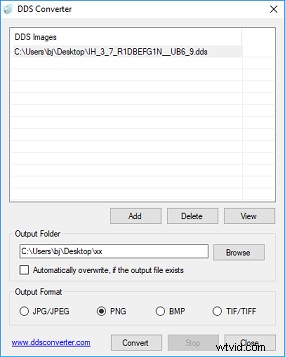
Hier is de handleiding:
Stap 1. Download, installeer en open DDS Converter op uw computer.
Stap 2. Tik op Toevoegen om naar het doel-DDS-bestand te bladeren en klik op Openen om deze afbeelding te uploaden.
Stap 3. Klik op de Bladeren in de Uitvoermap om een doelmap te kiezen om het geconverteerde bestand op te slaan.
Stap 4. Selecteer PNG als het uitvoerformaat en klik vervolgens op Converteren en OK .
Hoe converteer ik DDS naar PNG met CoolUtils Online Image Converter?
Als u DDS online naar PNG wilt converteren, kunt u CoolUtils Online Image Converter proberen. Het is een krachtige en gebruiksvriendelijke beeldconverter en ondersteunt vele invoer- en uitvoerbeeldformaten. U kunt dus eenvoudig afbeeldingsconversies maken, zoals DDS naar PNG, ICO naar PNG, BMP naar PNG en meer.
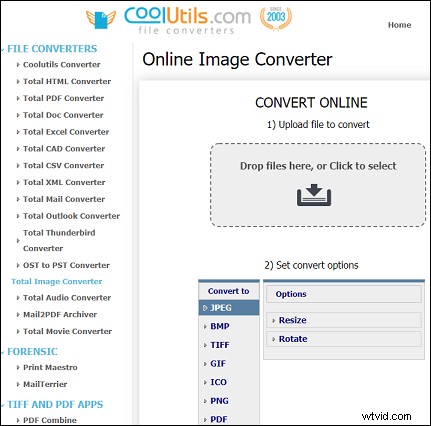
Hier is de handleiding:
Stap 1. Navigeer naar de CoolUtils Online Image Converter-website.
Stap 2. Upload of sleep uw DDS-bestanden naar de CONVERT ONLINE doos.
Stap 3. Klik op de PNG om het in te stellen als het uitvoerformaat.
Opmerking:indien nodig kunt u het formaat van de originele afbeeldingen wijzigen door de breedte en hoogte aan te passen of de afbeeldingen te draaien.
Stap 4. Klik op GECONVERTEERD BESTAND DOWNLOADEN om uw afbeelding te converteren en op te slaan.
Hoe converteer je DDS naar PNG met FileZigZag?
FileZigZag is een gratis online bestandsconverter om afbeeldingen, audio, video's, documenten, archieven en e-books te converteren. En deze bestandsconversie is compatibel met een breed scala aan formaten, en je kunt dus gemakkelijk een bestand converteren naar een doelformaat, zoals GIF naar PNG, ICO naar PNG, MP3 naar OGG, MP4 naar MOV, HEIC naar PNG, en nog veel meer meer.
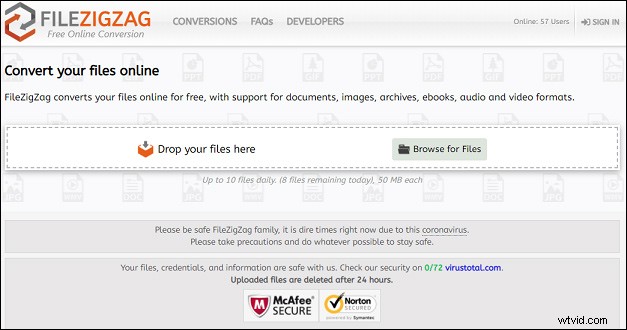
Hier leest u hoe u DDS naar PNG converteert met FileZigZag.
Stap 1. Ga naar de FileZigZag-website.
Stap 2. Klik op Zet uw bestanden hier neer of Bladeren naar bestanden om uw DDS-bestand te uploaden.
Stap 3. In het Doelformaat selecteert u de PNG als het uitvoerformaat.
Stap 4. Tik op Begin met converteren en klik vervolgens op de Download om het PNG-bestand op te slaan.
Conclusie
Met de 3 manieren kunt u DDS eenvoudig naar PNG converteren. Selecteer gewoon een methode en probeer uw DDS-afbeeldingen naar PNG-afbeeldingen te converteren. En als je vragen hebt, neem dan contact met ons op via [email protected].
